Када користите конзолу за управљање дисковима да бисте смањили волумен у којем је инсталиран оперативни систем, не можете да изаберете вредност (да се смањи) преко ограничења. У дијалогу за смањење јачине звука, приказује се следећа порука:
Не можете смањити волумен изван тачке на којој се налазе непомичне датотеке. Погледајте догађај „дефрагирање“ у дневнику апликације за детаљне информације о операцији када се заврши.
Када погледате дневник догађаја апликације, ИД догађаја: 259 “дефрагментирати” догађај је показао ово:
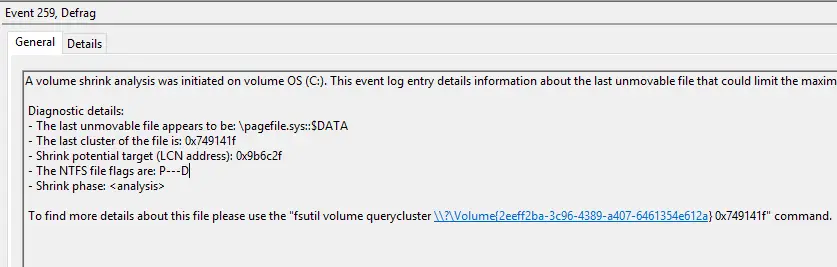
Започета је анализа смањења запремине на запремини ОС (Ц:). Овај унос у евиденцији догађаја садржи информације о последњој непомичној датотеци која би могла ограничити максималан број бајтова који се могу повратити. Дијагностички детаљи: - Чини се да је последња непомична датотека: \пагефиле.сис::$ДАТА - Последњи кластер датотеке је: 0к749141ф - Потенцијални циљ скупљања (ЛЦН адреса): 0к9б6ц2ф - Ознаке НТФС датотеке су: ПД – фаза смањивања: Да бисте пронашли више детаља о овој датотеци, користите „фсутил волуме куерицлустер \\?\Волуме{2еефф2ба-3ц96-4389-а407-6461354е612а} 0к749141ф“ команда.
Обично је пагефиле.сис оно што спречава Управљање диском да смањи волумен преко тачке, пошто је пагефиле.сис непомична датотека. Друге непомичне датотеке укључују хиберфил.сис датотека за хибернацију.
Такође, тхе Информације о системској запремини фасцикла коју користи функција Систем Ресторе спречава вас да смањите диск преко тачке. У неким системима, видећете ово у евиденцији догађаја — „дефрагирајте“ ИД догађаја 259:
Чини се да је последња непомична датотека: \Систем Волуме Информатион\{цхарацтерс}{цхарацтерс}::$ДАТА
или
Чини се да је последња непомична датотека: \$БитМап::$ДАТА
Ако вас дневник догађаја обавести о $БитМап::$ДАТА као последњој непомичној датотеци, можете покушати да покренете Цонтиг (од Мицрософт СисИнтерналс) прво пре партиционисања волумена помоћу управљања дисковима. Алтернативно, можете користити софтвер треће стране (нпр. АОМЕИ Партитион Ассистант Фрее) за партиционисање системског диска како бисте превазишли ограничење Мицрософт технологије.
Овај чланак вам говори како да смањите системску партицију на жељену величину.
[Поправка] „Не можете смањити волумен преко тачке“ када смањујете партицију
Мој Делл Востро рачунар долази са једном партицијом. Када сам покушао да смањим партицију како бих могао да направим другу партицију од слободног или недодељеног простора, могао сам да смањим диск од 940 ГБ само за приближно 50%. Ево максималне могуће величине смањења коју ми је понудио дијалог за управљање диском:
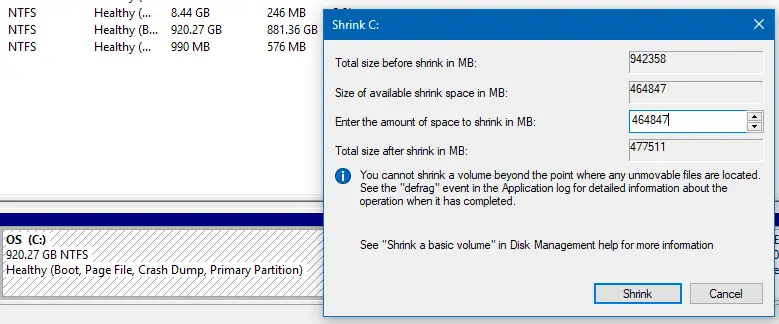
Решење је да се привремено онемогући хибернација, датотека за пејџинг, као и функција враћања система. Када онемогућите ове функције, поново покрените Виндовс и промените величину (смањите) јачину звука помоћу управљања дисковима.
Онемогућите враћање система
- Лансирање системпропертиеспротецтион.еке из дијалога Покрени
- Изаберите системски диск и кликните на Конфигуриши
- Кликните Онемогућите заштиту система, кликните на ОК, ОК.
Ово искључује Враћа систем и такође брише све тачке враћања.
Онемогућите функцију хибернације
- Отвори Командни редак као администратор
- Покрените следећу команду:
поверцфг /хибернате офф
Ово искључује функцију хибернације и брише хиберфил.сис са системске диск јединице.
Онемогућите датотеку за пејџинг
- Лансирање системпропертиесадванцед.еке из дијалога Покрени.
- У оквиру Перформансе кликните на Подешавања, кликните на дугме Напредно
- Кликните Промена дугме.
- Опозовите избор Аутоматски управљајте величином датотеке странице за све дискове
- Изаберите Нема датотеке за пејџинг, и кликните Комплет
- Кликните на ОК.
- Видећете следећу поруку упозорења након што кликнете на ОК.
Ако онемогућите датотеку за пејџинг или подесите почетну величину на мање од 200 мегабајта и дође до системске грешке, Виндовс можда неће забележити детаље који би могли да помогну у идентификацији проблема. Да ли желите да наставите?
Кликните да наставиће се.
- Поново покрените Виндовс
- Отворите управљање дисковима и покушајте да смањите системски волумен. Сада би требало да будете у могућности да смањите диск на потребну величину како желите.
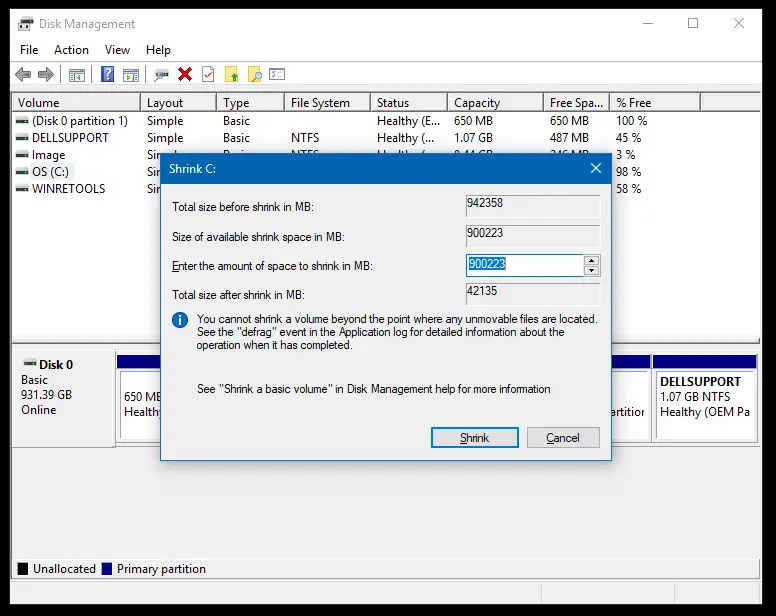
Након што сам онемогућио страницу, хибернацију и враћање система у претходно стање, сада сам у могућности да смањим диск за 95% као што се види на горњој слици екрана. Преосталих 5% простора на диску заузима ОС, ваши лични подаци и други трошкови. Могао сам успешно да партиционишем Ц: диск, смањујући његову величину на 150 ГБ, што сам желео.
Поново омогућите функције „Опоравак система“, „Датотеку за пејџинг“ и „Хибернација“.
Након што смањите јачину звука, обавезно поново омогућите датотеку странице и опције Систем Ресторе и Хибернате тако што ћете обрнути претходне кораке.
Омогућите враћање система
- Лансирање системпропертиеспротецтион.еке из дијалога Покрени
- Изаберите системски диск и кликните Конфигуришите
- Кликните Укључите заштиту система, кликните на ОК, ОК.
Ово пали Систем Ресторе.
Омогући хибернацију
- Отворите командну линију као администратор
- Покрените следећу команду:
поверцфг /хибернате он
Ово укључује функцију хибернације. Као споредна напомена, Брзо покретање зависи од функције хибернације која ће радити.
Белешка: Ако покренете команду из нормалне (неповишене) командне линије, видећете грешку Није могуће извршити операцију. Дошло је до неочекиване грешке (0к65б): Функција није успела током извршавања када се искључи/укључи хибернација.
Омогућите датотеку за пејџинг
- Лансирање системпропертиесадванцед.еке из дијалога Покрени.
- У оквиру Перформансе кликните на Подешавања, кликните на дугме Напредно
- Кликните Промена дугме.
- Изаберите системски диск, кликните Величина којом управља систем, и кликните Комплет
- Омогући Аутоматски управљајте величином датотеке странице за све дискове
- Кликните на ОК.
- Поново покрените Виндовс
Надам се да вам је овај чланак помогао да смањите запремину система по потреби, без икаквих ограничења на вашем Виндовс рачунару.
Једна мала молба: Ако вам се допао овај пост, поделите ово?
Један твој "мали" дељење би озбиљно помогао у развоју овог блога. Неки сјајни предлози:- Пин ит!
- Поделите га на свој омиљени блог + Фацебоок, Реддит
- Твеет ит!